
Sisällysluettelo:
- Tarvikkeet
- Vaihe 1: Alusta SD -kortti
- Vaihe 2: Lataa käyttöjärjestelmä
- Vaihe 3: Kirjoita kuvatiedosto MicroSD -kortille
- Vaihe 4: Rakenna vastuspiiri, yhdistä johdot ja käynnistä
- Vaihe 5: Vaihda salasana, määritä Wifi, ota SSH käyttöön ja suorita päivitykset
- Vaihe 6: Luo Twilio -tili, asenna kirjastot, kopioi koodi Githubista ja lähetä testiviesti
- Vaihe 7: Muokkaa Notifier.py & Crontabia ja viimeistele asennus
- Kirjoittaja John Day [email protected].
- Public 2024-01-30 09:00.
- Viimeksi muokattu 2025-01-23 14:41.
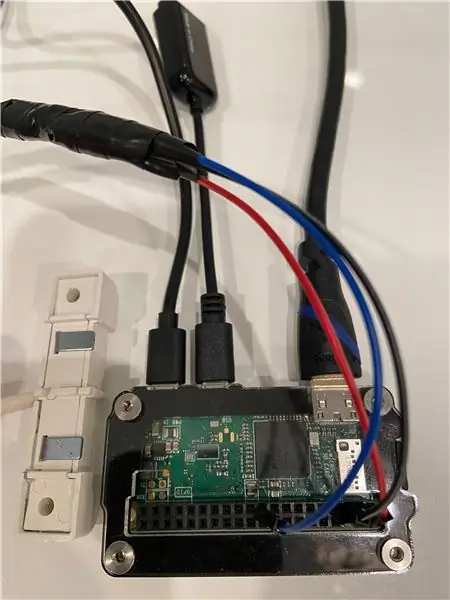
Tämä opas osoittaa, kuinka rakentaa vuodonilmaisin, joka lähettää tekstiviesti -ilmoituksia. Se lähettää varoituksia, jos vesi hajoavasta putkesta tai tukiveneestä havaitaan. Opas on tarkoitettu kaikille, joita kiinnostaa Python 3, Raspberry Pi, Secure Shell (SSH), Shell, crontab, komentorivi, linux ja avoimeen lähdekoodiin liittyvät projektit. Tekstiilmoituspalvelu (Twilio) toimii Yhdysvalloissa. Se voi toimia muissa maissa tai ei. Windowsia käytettiin, vaikka Linuxin ja Macin pitäisi myös toimia.
Tarvikkeet
Raspberry Pi Zero WCase: Zebra Zero Raspberry Pi Zero3 A Micro USB -virtalähteelle 16 Gt: n MicroSD -kortti sovittimella Vasaran otsikko Naaras - Juotamaton Vadelma Pi -liitin Vesivuoto-/tulvahälytysanturi ja johdot HDMI - HDMI -kaapeli Mies Micro USB - naaras USBUSB -näppäimistö (useimmat mallit toimivat, ohjauslevyä ei tarvita) Jännitemittari vastuksen tarkistamiseksi ja vianmäärityksen suorittamiseksi
Vaihe 1: Alusta SD -kortti

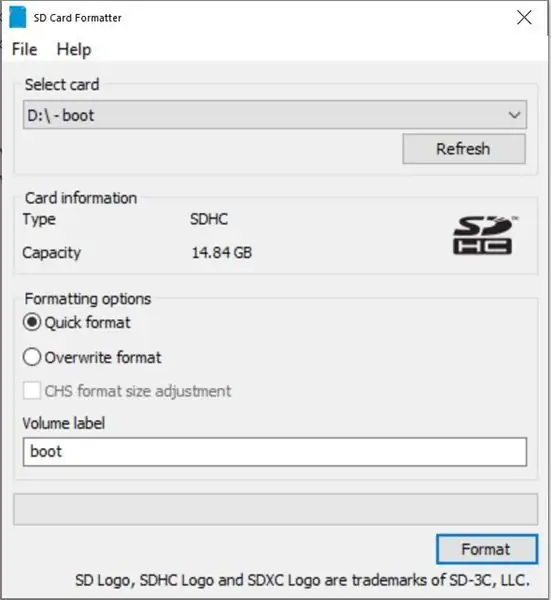
Asenna SD -muistikortin muotoilija Aseta MicroSD -kortti ja sovitin tietokoneeseen Varmista, että oikea kortti on valittu (D: tässä) Muoto Kyllä OK Sulje
Vaihe 2: Lataa käyttöjärjestelmä
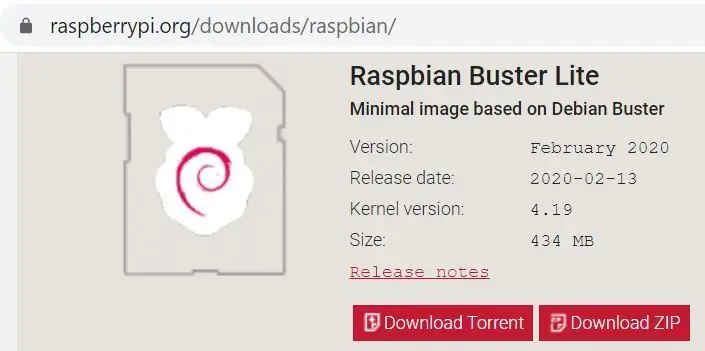
Siirry Raspbian -lataussivulleLataa Raspbian Buster Lite ZIPUnzip -tiedosto
Vaihe 3: Kirjoita kuvatiedosto MicroSD -kortille
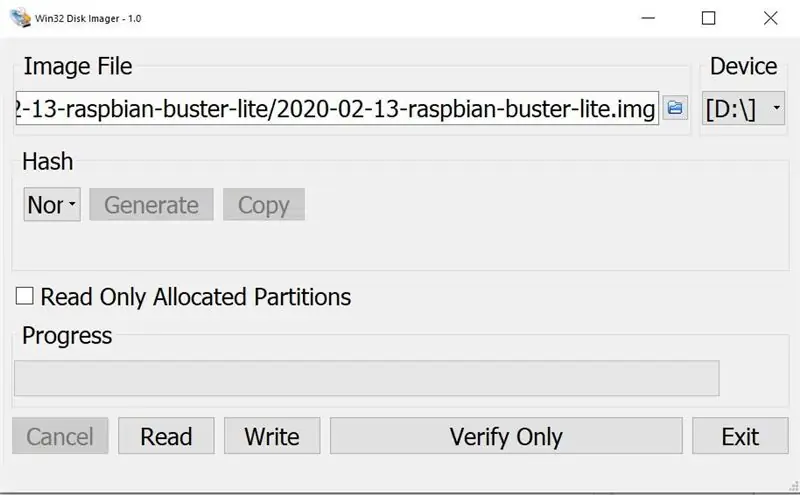
Lataa Win32 Disk Imager (lataus alkaa automaattisesti) Suorita.exe asentaaksesi Napsauta "Hyväksyn sopimuksen" Seuraava Seuraava Seuraava Seuraava Asenna poista valinta Näytä README.txt Viimeistele Win32 Disk Imagerin pitäisi avautua Napsauta sinistä kuvaketta ja siirry uuteen.img -tiedostoon Vahvista oikea Laite (D: tässä) Napsauta Kirjoita Kyllä. Tämä kestää muutaman minuutin Poista SD -kortti turvallisesti Poista micro SD -kortti SD -korttisovittimesta Aseta micro SD -kortti Raspberry Pi -laitteeseen
Vaihe 4: Rakenna vastuspiiri, yhdistä johdot ja käynnistä
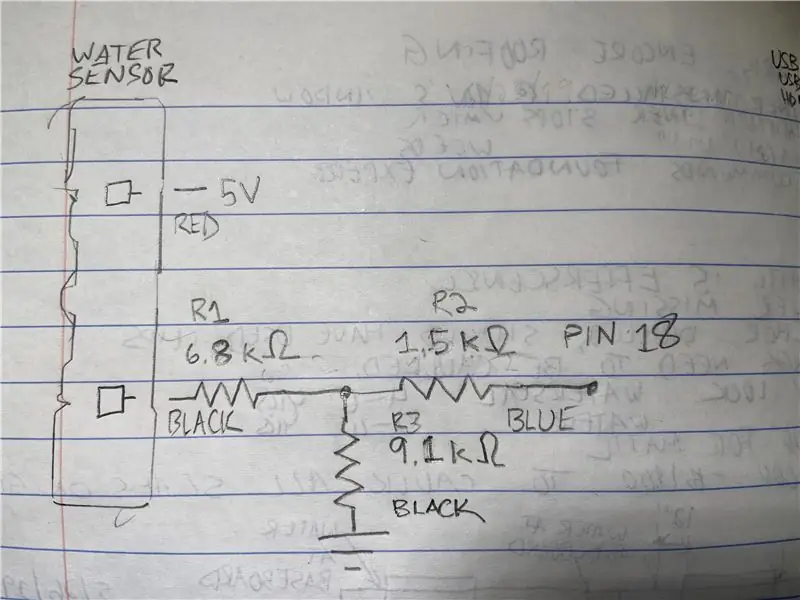

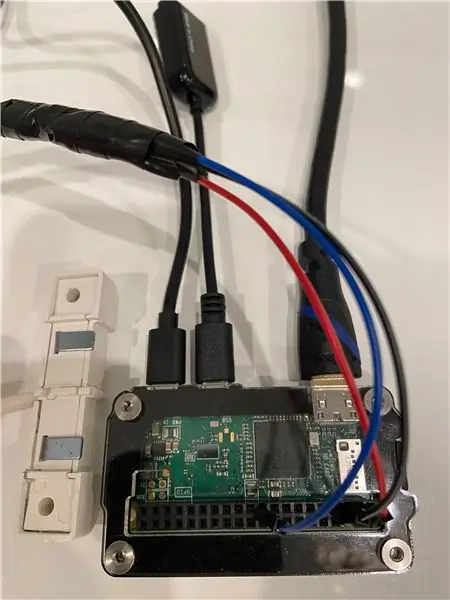
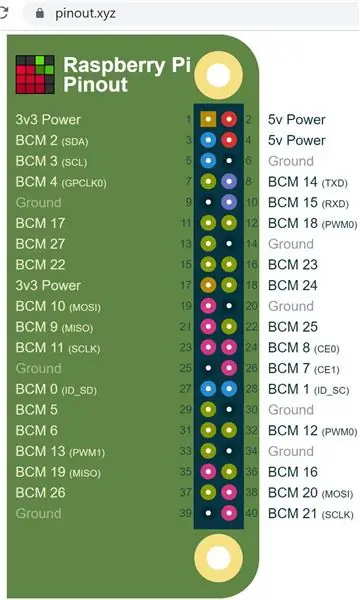
Rakenna piirit kaavion mukaan Eristä liitännät lämpökutisteputkella ja/tai sähköteipillä Kytke hyppyjohtimet Raspberry Pi -laitteeseen pinout -kaavion mukaisesti Liitä HDMI -kaapeli näyttöön ja Raspberry PiConnect USB -sovitin ja näppäimistö Raspberry PiConnect 5 v: n keskiporttiin virtalähteestä virtalähteeseen, varmista, että virta on kytketty Raspberry Pi: n kulmassa olevaan porttiin eikä keskiporttiin.
Vaihe 5: Vaihda salasana, määritä Wifi, ota SSH käyttöön ja suorita päivitykset
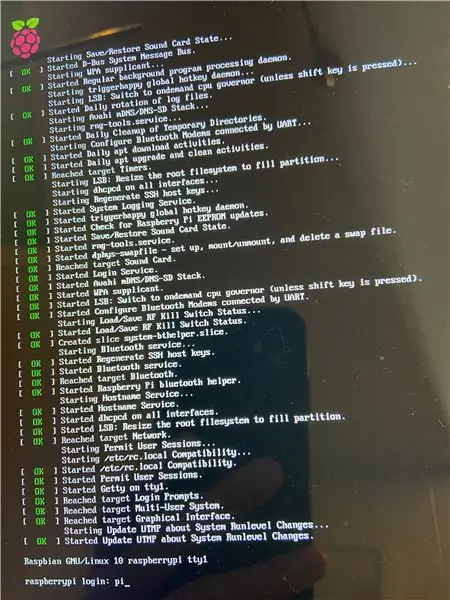
Kirjoita "raspberrypi login": sisään
pi
Kirjoita Salasana: -kohtaan
vadelma
Tämä oletussalasana ei ole suojattu, joten vaihda se seuraavaksi johonkin muuhun
sudo raspi-config
Napsauta Enter ja vaihda '1 Vaihda käyttäjän salasana'
Napsauta Enter uudelleen
Kirjoita uusi salasana kahdesti
Napsauta enter / OK
Määritä wifi napsauttamalla alanuolta siirtyäksesi 2 Verkkovaihtoehdot Syötä alas osoittava nuoli siirtyäksesi N2 Wi-Fi -valintamaalle (mene alas Yhdysvaltoihin, jos olet Yhdysvalloissa) Kirjoita Anna SSID-tyypin nimi Anna tyyppi Salasana Enter
SSH (Secure Shell) -toiminnon ottaminen käyttöön, jota käytetään Raspberry Pi: n käyttämiseen Windows -tietokoneesta 5 Liitäntävaihtoehdot Anna P2 SSH Vasen nuolinäppäin Enter Kyllä Enter
Näppäimistön vaihtaminen Yhdysvaltain muotoon 4 Lokalisointiasetukset I3 Vaihda näppäimistöasettelu Yleinen 105-näppäiminen tietokone (sis.) Anna muu englanti (USA) Anna englanti (USA) Enter Enter Enter Enter oikea nuoli kahdesti Enter lopettaaksesi komentorivin pitämällä Shift ja Paina numeroa 2, jolloin näet @ -merkin. Jos näet symbolin , näppäimistö on edelleen määritetty Yhdistyneeseen kuningaskuntaan.
Jos haluat tarkistaa, toimiiko wifi nyt, poista @ -merkki ja kirjoita:
ifconfig
Etsi lähdön keskeltä jotain, joka näyttää "wlan0:" ja seuraavalla rivillä "inet 192.168.86. XX" (sisäisessä IP -osoitteessasi on ainutlaatuiset numerot XX -osalle). Huomaa tämä IP -osoite käytettäväksi seuraavassa vaiheessa.
Suorita päivitykset (tämä voi kestää muutaman minuutin):
sudo apt-get update && sudo apt-get upgrade -y
Vaihe 6: Luo Twilio -tili, asenna kirjastot, kopioi koodi Githubista ja lähetä testiviesti
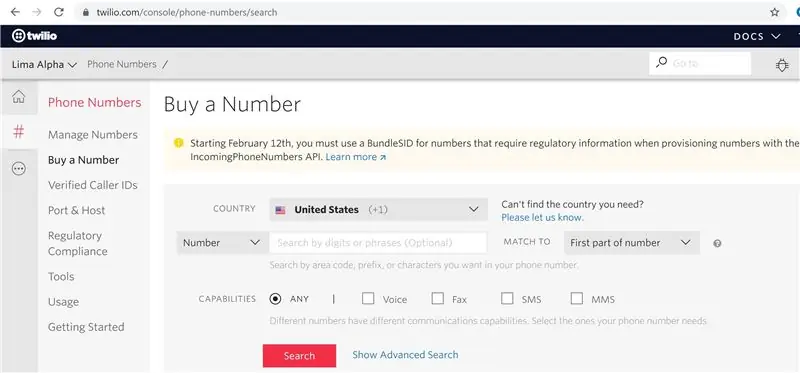
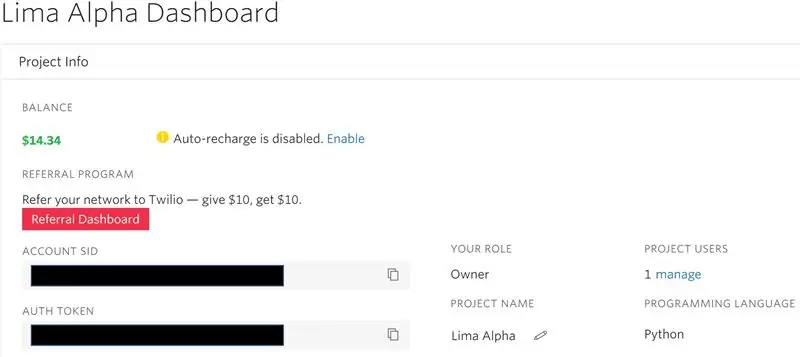
Rekisteröi tili osoitteessa https://www.twilio.com (he eivät ole sponsoreita!)
Luo uusi projekti (tämän esimerkkiprojektin nimi on Lima Alpha).
Osta numero, jota käytetään tekstiviestin lähettämiseen, kun vettä havaitaan. Luottokortti vaaditaan, vaikka kustannukset ovat minimaaliset (1,00 dollaria puhelinnumerosta ja penniäkään käytöstä).
Huomaa TILIN SID & TODISTETTU.
Lataa ja asenna PuTTY osoitteesta
Muuta PuTTY: ssa "Isäntänimi (tai IP -osoite)" IP -osoitteeksi viimeisestä vaiheesta Kirjoita kuvaus "Tallennetut oppitunnit" -kenttään Tallenna Avaa Kyllä pi salasana nyt sinulla on komentorivin käyttöoikeus pääkoneeltasi, jotta voit irrota HDMI -kaapeli Raspberry Pi -laitteesta. Mukava asia on, että seuraavat komennot voidaan kopioida ja liittää PuTTY: hen. Kopioi koodi Windowsin leikepöydälle ja liitä hiiren kakkospainikkeella PuTTY: ssä.
Asenna pip, jotta Twilio -kirjasto voidaan asentaa, kopioi tämä leikepöydälle ja liitä hiiren kakkospainikkeella PuTTY: ssä
sudo apt-get install python3-pip -y
Asenna Twilio -kirjasto
sudo pip3 asenna twilio
Asenna RPI. GPIO -kirjasto
sudo apt -get install rpi.gpio -y
Jos haluat kopioida koodin Githubista raspberry pi: hen, asenna ensin git -kirjasto
sudo apt -get install git -y
Kopioi hakemisto/kansio gitistä
git-klooni
Vaihda hakemistoa kirjoittamalla tämä
cd Le (paina sitten Tab -näppäintä, jonka pitäisi automaattisesti kirjoittaa koko hakemiston nimi):
Joitakin avaimia ja puhelinnumeroita on muokattava
sudo nano test.py
Muuta ADD_YOUR_SID_HERE ja ADD_YOUR_TOKEN_HERE arvoksi Twilio -tilistäsi
Vaihda molemmat puhelinnumerot jättäen yksittäiset lainausmerkit.
Voit tallentaa tämän python -komentosarjan pitämällä Control -näppäintä painettuna ja painamalla O -kirjainta
Poistu painamalla Control -näppäintä ja paina X -kirjainta.
Suorita testikomentosarja:
sudo python3 test.py
Jos kaikki toimii oikein, sinun pitäisi saada tekstiviesti uudesta Twilio -numerostasi.
Jos et saa viestiä, tarkista TILIN SID, jos saat "/errors/20404" -koodin virheilmoituksen alareunasta. Virheet tarjoavat usein rivinumeron vianetsintään. Nano -ohjelmassa voit ottaa rivinumerot käyttöön pitämällä Alt-, Shift- ja 3 -näppäimiä painettuna.
Vaihe 7: Muokkaa Notifier.py & Crontabia ja viimeistele asennus
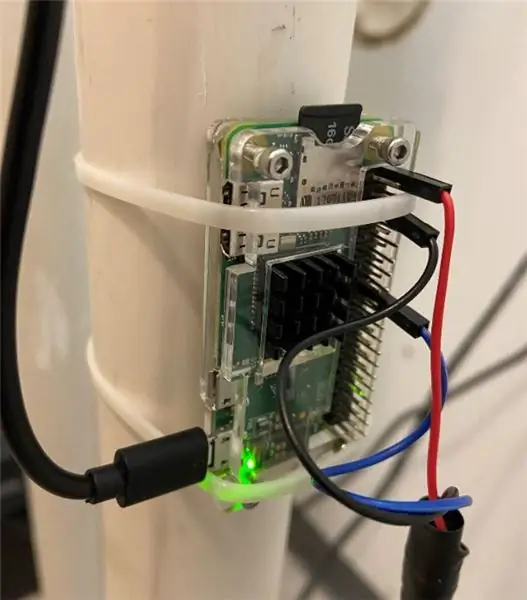
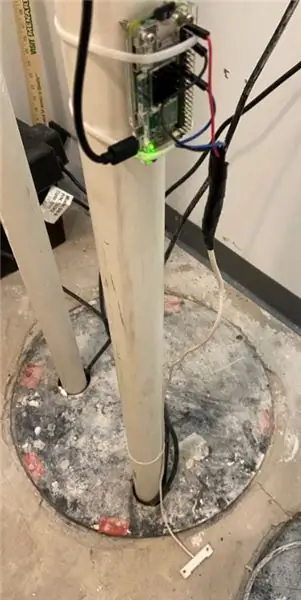
Aivan kuten aiemmin, muokkaa tämän komentosarjan neljää arvoa
sudo nano notifier.py
Testaa käsikirjoitus
sudo python3 notifier.py
Sinun pitäisi nähdä "Tila = 0" joka sekunti. Kosketa nyt anturin kahta kosketinta simuloidaksesi vuotoa.
Sinun pitäisi nähdä "Tila = 1" ja vastaanottaa tekstiviesti.
Jos haluat erottaa tämän tavallisesta tekstiviestistä, ja jos sinulla on iPhone, luo yhteystieto uudelle numerollesi.
Suorita Raspberry Pi suorittamaan tämä komentosarja automaattisesti käynnistyksen yhteydessä, esimerkiksi sähkökatkon jälkeen
sudo crontab -e
1 Syötä. Tämä valitsee nano tekstieditorina siirry tiedoston alaosaan lisää tämä
@reboot sh /home/pi/Leak-Detector-with-Text-Message-Notification/launcher.sh>/home/pi/logs/cronlog 2> & 1
Tallenna ja sulje.
Käynnistä sitten uudelleen kirjoittamalla
sudo reboot -h nyt
Odota noin 30 sekuntia ja kosketa sitten kahta kosketinta testataksesi uudelleen. Jos se ei toimi, suorita vianetsintä katsomalla lokia
sudo nano lokit/cronlog
Sulje Rapsberry Pi
sudo shutdown -h nyt
Asenna tietokone lopuksi paikkaan, jossa se ei todennäköisesti kastu. Asensin sen johtoihin putkilla joidenkin nippusiteiden avulla ja asetin anturin lattialle. Testaa vielä kerran. Tunne johdot ja vastukset muutaman minuutin kuluttua varmistaaksesi, etteivät ne ylikuumene. Onnittelut! Nyt olet valmis!
Suositeltava:
Lähetä tekstiviesti käyttämällä ESP8266: 5 vaihetta

Lähetä tekstiviesti ESP8266: n avulla: Tässä ohjeessa kerrotaan, miten voit lähettää tekstiviestejä Internetin välityksellä ESP8266 NodeMCU -moduulilevystä matkapuhelimeen. Jotta voit lähettää viestin, sinun on suoritettava vaiheet virtuaalisen puhelinnumeron saamiseksi
Akustinen levitaatio Arduino Unon kanssa Askel askeleelta (8 vaihetta): 8 vaihetta

Akustinen levitaatio Arduino Unon kanssa Askel askeleelta (8 vaihetta): ultraäänikaiuttimet L298N DC-naarasadapterin virtalähde urospuolisella dc-nastalla ja analogiset portit koodin muuntamiseksi (C ++)
Vedenalaisen kameran kotelon vuototunnistin: 7 vaihetta (kuvilla)

Vedenalaisen kameran kotelon vuototunnistin: Vedenalaisen kameran kotelo vuotaa harvoin, mutta jos tämä tapahtuu, tulokset ovat yleensä katastrofaalisia ja aiheuttavat korjaamatonta vahinkoa kameran rungolle ja objektiiville
ESP8266/ESP-01 Arduino-käyttöinen SmartThings-vuototunnistin: 5 vaihetta (kuvilla)

ESP8266/ESP-01 Arduino-käyttöiset SmartThings-vuodonilmaisimet: Sooooo Monet vuodonilmaisimet, joista valita, mikä toimii parhaiten sinulle? Jos sinulla on Samsung SmartThings, joka ohjaa kotisi laitteita, tämä saattaa olla vain lippu! Tämä on viimeinen versio sarjasta, jonka olen rakentanut
ESP8266/ESP-01 Arduino-käyttöinen vuototunnistin: 3 vaihetta (kuvilla)

ESP8266/ESP-01 Arduino-käyttöinen vuototunnistin: Vesi on loistavaa? Ei niinkään, kun se on pakko lähteä, se on nimetty kotiin ja alkaa uida kodin lattiapinnan ympärillä. Tiedän, että tämä on jälkikäteen toteutettava projekti, mutta toivon, että se voi auttaa jotakuta muuta välttämään mahdollisen huijauksen
